Outlook'ta yanlışlıkla taşınan bir klasörü nasıl bulabilirim?
Outlook'ta yanlışlıkla bir klasörü taşıdığınızda, bu klasörü bulup orijinal konumuna geri taşımak kolay olmayabilir. Bu makale, Outlook'ta yanlışlıkla taşınan eksik bir klasörü bulmanıza yardımcı olacak dört yöntemi tanıtmaktadır.
Klasör Boyutu seçeneğiyle yanlışlıkla taşınmış eksik bir klasörü bulun
Arama ve Gözat özelliğiyle yanlışlıkla taşınmış eksik bir klasörü bulun
VBA koduyla yanlışlıkla taşınmış eksik bir klasörü bulun
Harika bir araçla yanlışlıkla taşınmış eksik bir klasörü kolayca bulun
Klasör Boyutu seçeneğiyle yanlışlıkla taşınmış eksik bir klasörü bulun
Eksik klasörün adının “Internal” olduğunu varsayarsak, Klasör Boyutu iletişim kutusundaki tüm klasör adlarını gözden geçirerek bulabilirsiniz. Lütfen aşağıdaki adımları izleyin.
1. Gezinti Bölmesindeki e-posta hesabına sağ tıklayın ve ardından sağ tıklama menüsünden Veri Dosyası Özellikleri'ne tıklayın. Ekran görüntüsüne bakın:
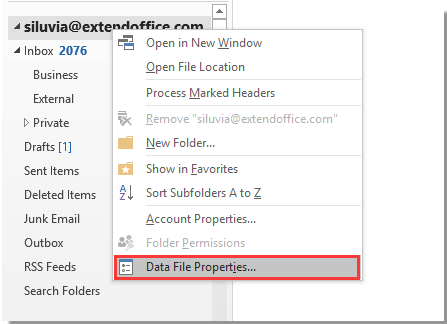
2. Outlook Bugün iletişim kutusunda ve Genel sekmesi altında, Klasör Boyutu düğmesine tıklayın. Açılan Klasör Boyutu iletişim kutusunda, eksik klasörünüzü klasör kutusunda bulun. Ekran görüntüsüne bakın:
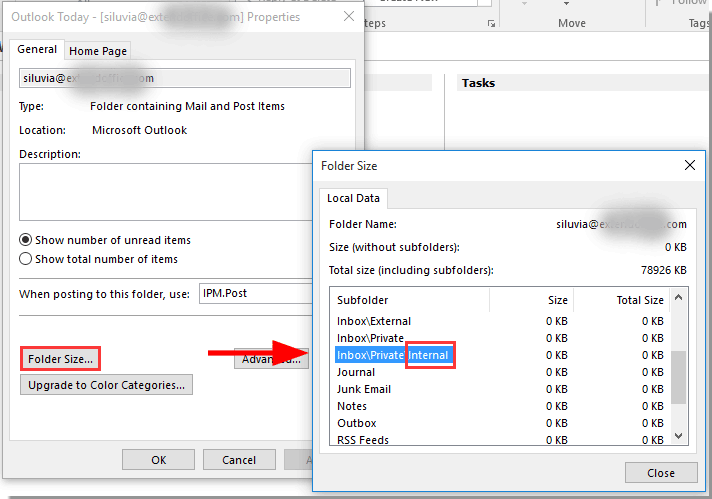
3. Outlook ana arayüzüne dönün, yukarıdaki klasör yoluna göre klasörü bulun ve ardından klasörü manuel olarak ait olduğu yere sürükleyin.
Outlook'daki AI Mail Asistanı: Daha Akıllı Yanıtlar, Daha Açık İletişim (tek tıklama sihirbazlığı!) ÜCRETSİZ
Kutools for Outlook'un AI Mail Asistanı ile günlük Outlook görevlerinizi kolaylaştırın. Bu güçlü araç, geçmiş e-postalarınızdan öğrenerek size akıllı ve doğru yanıtlar sunar, e-posta içeriğinizi optimize eder ve mesaj taslaklarını hazırlamada ve geliştirmede size yardımcı olur.

Bu özellik şunları destekler:
- Akıllı Yanıtlar: Geçmiş konuşmalarınızdan oluşturulan, kişiselleştirilmiş, kesin ve kullanıma hazır yanıtlar alın.
- Geliştirilmiş İçerik: E-posta metniniz otomatik olarak netlik ve etki için iyileştirilir.
- Kolay Taslak Oluşturma: Sadece anahtar kelimeler sağlayın ve AI'nın gerisini halletmesine izin verin; birden fazla yazım stiliyle.
- Akıllı Genişletmeler: Bağlam farkındalığına sahip önerilerle düşüncelerinizi genişletin.
- Özetleme: Uzun e-postaların kısa ve öz bir özetini anında alın.
- Küresel Kapsam: E-postalarınızı herhangi bir dile kolayca çevirin.
Bu özellik şunları destekler:
- Akıllı e-posta yanıtları
- Optimize edilmiş içerik
- Anahtar kelimeye dayalı taslaklar
- Akıllı içerik genişletme
- E-posta özetleme
- Çok dilli çeviri
En önemlisi, bu özellik sonsuza kadar tamamen ücretsiz! Boşuna beklemeyin—şimdi AI Mail Asistanını indirin ve keyfini çıkarın
Arama ve Gözat ile yanlışlıkla taşınmış eksik bir klasörü bulun
Eksik klasördeki herhangi bir e-postanın başlığını hatırlıyorsanız, aşağıdaki adımlarda gösterildiği gibi e-posta başlığını arayarak klasörü bulabilirsiniz.
1. Arama kutusuna tıklayın, arama kapsamını Tüm Posta Kutuları olarak değiştirin ve ardından e-posta başlığındaki herhangi bir kelimeyi Arama kutusuna girin. Ekran görüntüsüne bakın:
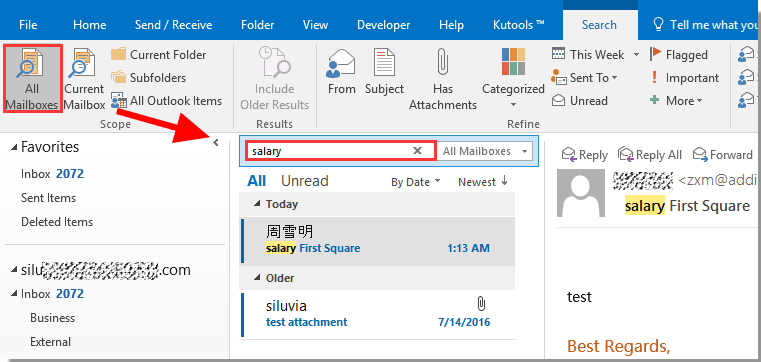
2. Ardından e-posta aranır ve e-posta listesinde listelenir, lütfen çift tıklayarak açın.
3. Gelişmiş Bul iletişim kutusunu açmak için Ctrl + Shift + F tuşlarına basın (ya da sadece e-postayı seçip Arama > Arama Araçları > Gelişmiş Bul'a tıklayabilirsiniz). İletişim kutusunda, seçili e-postanın bulunduğu klasörün adını Kutuda görebilirsiniz, lütfen Gözat düğmesine tıklayın.
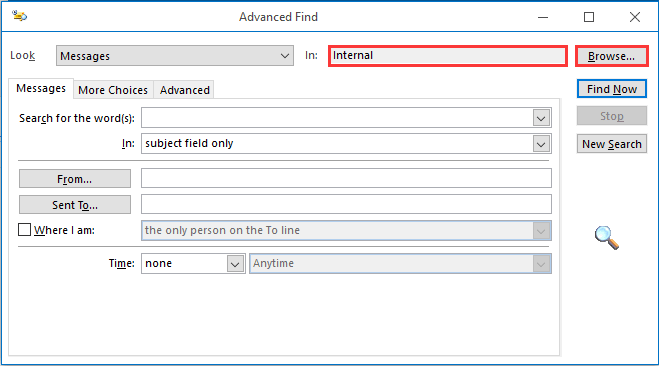
4. Klasör Seçin iletişim kutusunda, eksik klasörün şu anda nerede olduğunu göreceksiniz. Klasör yolunu unutmayın ve Tamam düğmesine tıklayın.
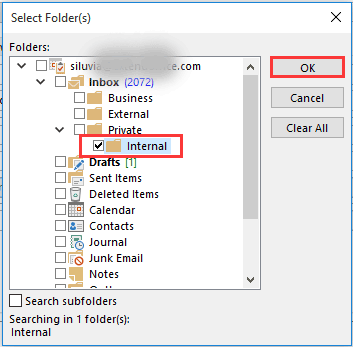
5. Outlook ana arayüzüne dönün, yukarıdaki klasör yoluna göre eksik klasörü bulun ve ardından klasörü manuel olarak orijinal konumuna sürükleyin.
VBA koduyla yanlışlıkla taşınmış eksik bir klasörü bulun
Eksik klasörün adını hatırlıyorsanız, doğrudan adıyla bulabilirsiniz.
1. Microsoft Visual Basic for Applications penceresini açmak için Alt + F11 tuşlarına basın.
2. Microsoft Visual Basic for Applications penceresinde, Ekle > Modül'e tıklayın. Ardından aşağıdaki VBA kodunu kod penceresine kopyalayın.
VBA kodu: eksik bir klasörü adıyla bulun
Private g_Folder As Outlook.MAPIFolder
Private g_Find As String
Public Sub FindFolder()
Dim xFldName As String
Dim xFolders As Outlook.Folders
Dim xYesNo As Integer
On Error Resume Next
Set g_Folder = Nothing
g_Find = ""
xFldName = InputBox("Folder name:", "Kutools for Outlook")
If Trim(xFldName) = "" Then Exit Sub
g_Find = xFldName
g_Find = UCase(g_Find)
Set xFolders = Application.Session.Folders
LoopFolders xFolders
If Not g_Folder Is Nothing Then
xYesNo = MsgBox("Activate folder: " & vbCrLf & g_Folder.FolderPath, vbQuestion Or vbYesNo, "Kutools for Outlook")
If xYesNo = vbYes Then
Set Application.ActiveExplorer.CurrentFolder = g_Folder
End If
Else
MsgBox "Not found", vbInformation, "Kutools for Outlook"
End If
End Sub
Private Sub LoopFolders(Folders As Outlook.Folders)
Dim xFolder As Outlook.MAPIFolder
Dim xFound As Boolean
On Error Resume Next
xFound = False
For Each xFolder In Folders
If UCase(xFolder.Name) = g_Find Then xFound = True
If xFound Then
Set g_Folder = xFolder
Exit For
Else
LoopFolders xFolder.Folders
If Not g_Folder Is Nothing Then Exit For
End If
Next
End Sub3. Kodu çalıştırmak için F5 tuşuna basın.
4. Kutools for Outlook iletişim kutusunda, eksik klasörün adını metin kutusuna girin ve ardından Tamam düğmesine tıklayın.
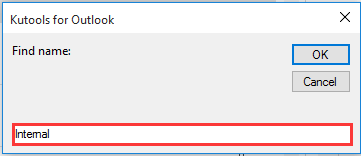
5. Takip eden iletişim kutusunda Evet düğmesine tıklayın.
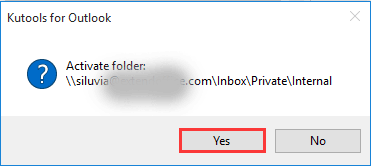
6. Ardından eksik klasör Gezinti Bölmesi'nde hemen açılır, lütfen klasörü manuel olarak ait olduğu yere sürükleyin.
Harika bir araçla yanlışlıkla taşınmış eksik bir klasörü kolayca bulun
Kutools for Outlook, belirli bir Outlook klasörünü kolayca bulmanıza ve gezmenize yardımcı olan kullanışlı bir özellik sunar – Klasöre Git. Lütfen aşağıdaki adımları izleyin.
Kutools for Outlook'u indirmek için buraya tıklayın.
1. Kutools for Outlook'u yükledikten sonra, Kutools Plus > Git'e tıklayın. Ekran görüntüsüne bakın:
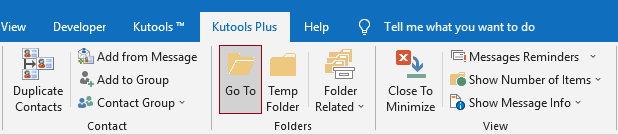
2. Git iletişim kutusunda, aşağıdaki şekilde yapılandırmanız gerekir.

İlgili makaleler:
- Outlook'ta belirli bir e-posta hesabı veya tüm posta kutuları altındaki klasör sayısını nasıl sayabilirim?
- Outlook'ta birden fazla hesabın tüm gelen kutularını birleştirerek tüm e-postaları birlikte görüntülemek için nasıl birleştirebilirim?
- Outlook'ta bir klasör seçmek için "Klasör Seç" iletişim kutusunu nasıl görüntüleyebilirim?
- Outlook'ta belirli bir klasör altındaki alt klasör sayısını nasıl sayabilirim?
En İyi Ofis Verimlilik Araçları
Son Dakika: Kutools for Outlook Ücretsiz Sürümünü Sunmaya Başladı!
Yepyeni Kutools for Outlook ile100'den fazla etkileyici özelliği deneyimleyin! Şimdi indir!
📧 E-posta Otomasyonu: Otomatik Yanıt (POP ve IMAP için kullanılabilir) / E-posta Gönderimini Zamanla / E-posta Gönderirken Kurala Göre Otomatik CC/BCC / Gelişmiş Kurallar ile Otomatik Yönlendirme / Selamlama Ekle / Çoklu Alıcılı E-postaları Otomatik Olarak Bireysel Mesajlara Böl...
📨 E-posta Yönetimi: E-postayı Geri Çağır / Konu veya diğer kriterlere göre dolandırıcılık amaçlı e-postaları engelle / Yinelenen e-postaları sil / Gelişmiş Arama / Klasörleri Düzenle...
📁 Ekler Pro: Toplu Kaydet / Toplu Ayır / Toplu Sıkıştır / Otomatik Kaydet / Otomatik Ayır / Otomatik Sıkıştır...
🌟 Arayüz Büyüsü: 😊 Daha Fazla Şık ve Eğlenceli Emoji / Önemli e-postalar geldiğinde uyarı / Outlook'u kapatmak yerine küçült...
👍 Tek Tıkla Harikalar: Tümüne Eklerle Yanıtla / Kimlik Avı E-postalarına Karşı Koruma / 🕘 Gönderenin Saat Dilimini Göster...
👩🏼🤝👩🏻 Kişiler & Takvim: Seçilen E-postalardan Toplu Kişi Ekle / Bir Kişi Grubunu Bireysel Gruplara Böl / Doğum günü hatırlatıcısını kaldır...
Kutools'u tercih ettiğiniz dilde kullanın – İngilizce, İspanyolca, Almanca, Fransızca, Çince ve40'tan fazla başka dili destekler!


🚀 Tek Tıkla İndir — Tüm Ofis Eklentilerini Edinin
Şiddetle Tavsiye Edilen: Kutools for Office (5'i1 arada)
Tek tıkla beş kurulum paketini birden indirin — Kutools for Excel, Outlook, Word, PowerPoint ve Office Tab Pro. Şimdi indir!
- ✅ Tek tık kolaylığı: Beş kurulum paketinin hepsini tek seferde indirin.
- 🚀 Her türlü Ofis görevi için hazır: İhtiyacınız olan eklentileri istediğiniz zaman yükleyin.
- 🧰 Dahil olanlar: Kutools for Excel / Kutools for Outlook / Kutools for Word / Office Tab Pro / Kutools for PowerPoint